Sử dụng máy tính thường xuyên để làm việc một lỗi khó chịu nhất chúng ta thường gặp phải đó là việc lặp lại Automatic Repair (tự động sửa chữa) của Windows 10. Đây thực sự là một điều bực mình bởi vì nó không bao giờ thực sự sửa chữa bất cứ thứ điều gì thay vào đó nó khiến máy tính của bạn xảy ra lỗi lặp lại khỏi động (Bootloop) và ngay sau đó là thông báo "Automatic Repair couldn’t repair your PC" với các tùy chọn “Shutdown” hoặc truy cập vào “Advanced options." .
Đây thực sự là một vấn đề nghiêm trọng bởi vì lỗi Automatic Repair xảy ra thường rơi vào 2 kết quả tùy thuộc vào ăn ở của bạn
- Số đỏ: Sau khi chạy Automatic Repair couldn’t repair your PC vài lần chúng ta có thể truy cập vào windows được và như chưa hề có chuyện gì xảy ra. ( Thông thường với máy bàn sự cố mất điện đột ngột xảy ra lỗi này nhưng sửa lỗi xong máy tính hoạt động bình thường)
- Số hơi nhọ: Không thể vào được windowns nhưng nhờ vài thủ thuật có thể vào lại windows được.
- Số nhọ nhất: Phải cài lại máy tính.
Nếu rơi vào trường hợp 1 và 2 bạn hãy thử cách sửa lỗi lặp Automatic Repair trong Windows 10 dưới đây để khắc phục lỗi nhé.
Tại sao lại xảy ra lỗi lặp Automatic Repair
Một trong những lý do phổ biến nhất gây lỗi lặp Automatics Repair đó là Windows không được tắt đúng cách
- Do bị sự cố mất điện đối với máy bàn
- Hết pin máy tính xách tay.
Nếu điều này xảy ra Windows sẽ mất thời gian để sửa lỗi hệ thống để do đó xuất hiện thông báo Automatic Repair này.

Một trường hợp khác đó là hệ thống của bạn thực sự bị lỗi do virus phá hoại hay bất cứ sự can thiệp nào khác vào hệ điều hành gây hư hỏng hệ điều hành. Lúc này hệ thống không thể khởi động được hệ điều hành nên cũng thông báo lỗi Automatic Repair.
Các cách sửa lỗi lặp Automatic Repair
Khởi động Windows bình thường
Với các trường hợp lỗi Automatic Repair giả tức là thực sự không phải có vấn đề gì xảy ra với máy tính nhưng vì lý do nào đó WIndows nhầm lẫn có sự cố và bật lỗi lặp Automatic Repair. Trong trường hợp này hãy nhấn F8 liên tục khi máy tính khởi động để vào chế độ Windows Boot Manager. Sau đó chọn dòng " Start Windows Normally" và sau đó vấn đề của bạn sẽ được giải quyết.

Như đã nói ở trên nếu số đỏ với cách trên chúng ta sẽ giải quyết được lỗi Automatic Repair còn nếu không hãy tiếp tục theo dõi các cách sau nhé.
Thực hiện khôi phục hệ thống
Nếu cố gắng boot vào Window không thành hãy sử dụng chế độ System Restore. Đương nhiên trước đó bạn phải bật chế độ System Restore trên Windows trước.
Trong cửa sổ Automatic Repair bạn chọn Advanced Options => System Restore . Các bước thực hiện xem hướng dẫn dưới nhé.
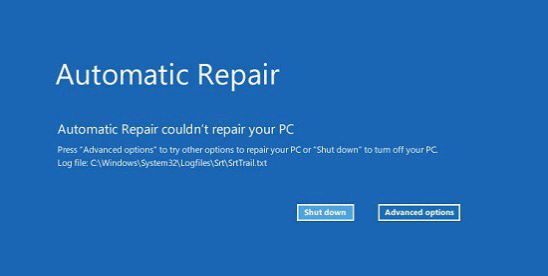
- Hướng dẫn cách sử dụng System Restore trên Windows 10.
Sử dụng Command Prompt
Nếu bạn không bật System Restore hoặc quá trình Restore vẫn không giải quyết được lỗi hãy thử sửa lỗi bằng một số lệnh với Command Prompt.
Trong màn hình Advanced Startup, hãy nhấp vào Troubleshoot => Advanced Options sau đó chọn Command Prompt và nhập các lệnh sau đây, mỗi lệnh cách nhau bởi Enter.
Lưu ý: đối với lệnh cuối cùng, "c:" chính là tên ổ đĩa chứa HDH của bạn.
bootrec.exe /rebuildbcd bootrec.exe /fixmbr bootrec.exe /fixboot bootrec.exe /chkdsk /r c:
Cài đặt lại Windows 10
Nếu tất cả các các trên không giúp bạn sửa lỗi lặp Automatic Repair trong Windows 10 hãy sử dụng biện pháp cuối cùng là cài đặt lại windows 10 theo hướng dẫn sau:
=>> Cách cài đặt Windows 10 bằng USB
Lời kết
Hi vọng sau bài viết này bạn đã nắm rõ được cách sửa lỗi lặp Automatic Repair trong Windows 10. Một lưu ý cuối cùng để sử dụng windows 10 ít bị lỗi hãy tải Windows 10 chính hãng từ Microsoft các bạn nhé.










